1、打开ps软件,然后导入一张人物的照片,素材随意,如图所示:

2、复制一层图层,然后右击图层,在弹出的右键菜单中选择转换为智能对象,如图所示:
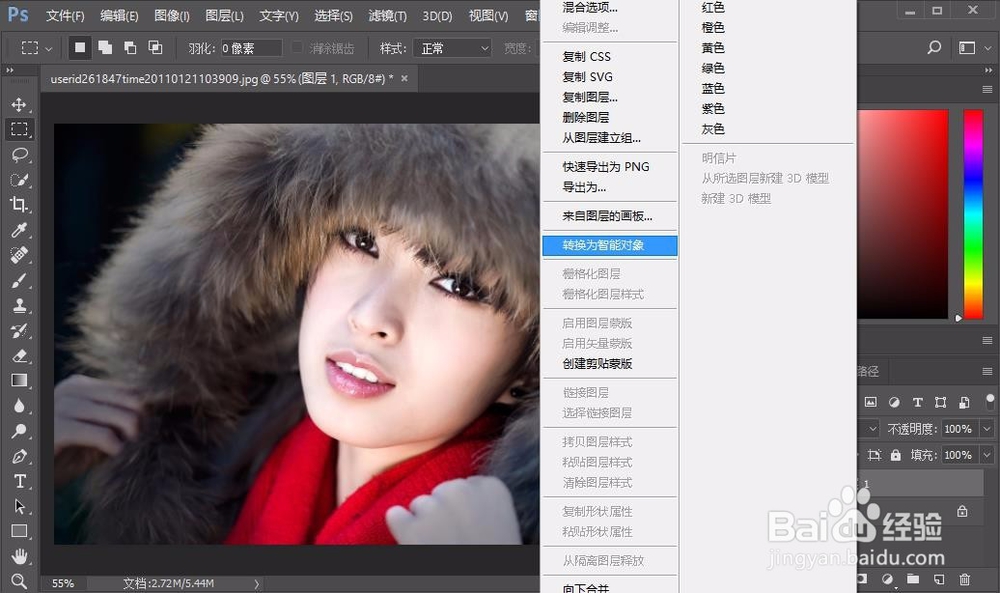
3、接着选择菜单栏的滤镜选项,然后选择滤镜库,好多滤镜都是滤镜库里,没有显示出来。

4、接着选择艺术效果,然后选择海报边缘,数值可以适当调整一点,然后点击确定。

5、接着再次打开滤镜选项,然后选择像素化,接着选择彩色半调的选项,在弹出的设置窗口设置一些参数,具体如图所示:
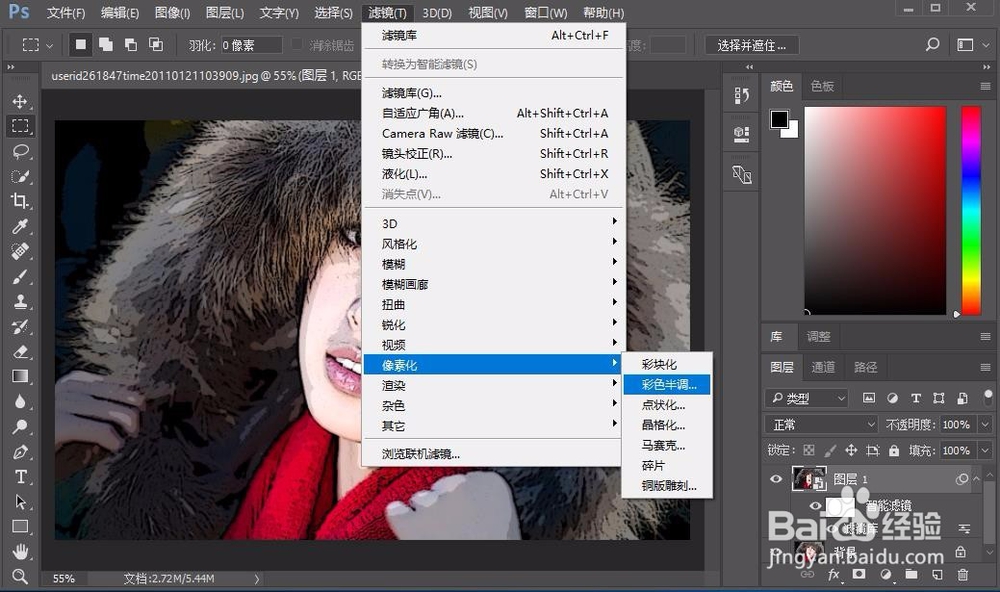

6、接着选择图层下方的智能滤镜中的彩色半调选项,后边有个调节选项,点击会弹出彩色半调的混合选项设置窗口,设置混合选项为柔光。

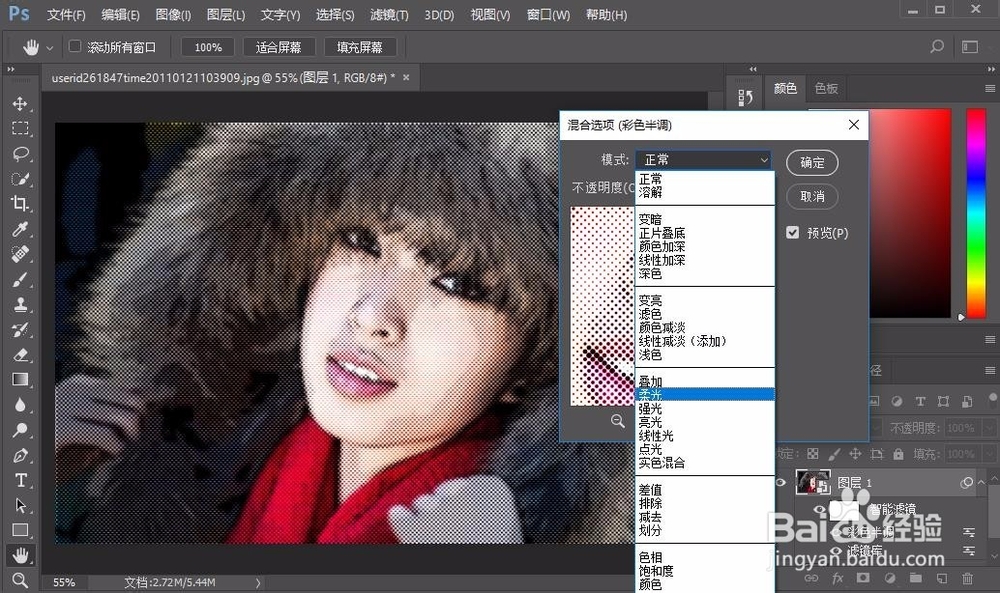
7、最后呢再调整一下不透明度,点击确定,网格漫画人物的效果就出来了。
